Programación de tareas
Si necesita ejecutar scripts en su servidor en una hora concreta, use la facilidad de programación de tareas para que el sistema los ejecute automáticamente.
Si desea ver las tareas programadas creadas para cada suscripción, así como las creadas a nivel de servidor, vaya a Herramientas y configuración > Tareas programadas (tareas cron).
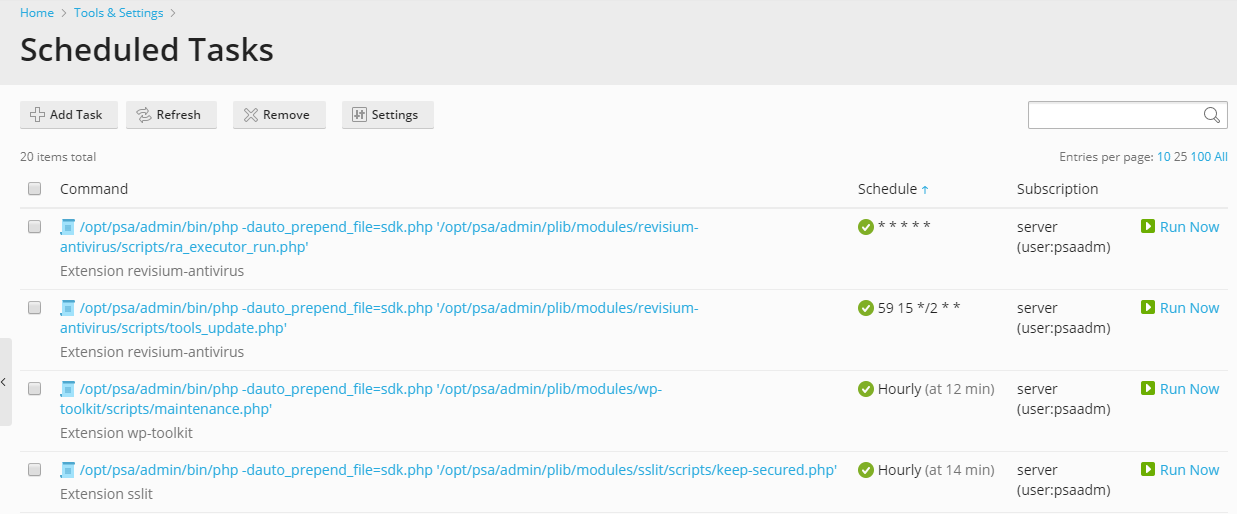
Puede ordenar las tareas por comando, por suscripción o por programación: esta última opción resulta útil para resolver incidencias relacionadas con los picos de uso del servidor a determinadas horas y que pueden estar causados por la programación de una tarea que requiere de gran cantidad de recursos. Puede cambiar las propiedades de cada una de las tareas detalladas en la lista haciendo clic en el nombre de la tarea, activarla haciendo clic en el icono 

Nota: Por omisión, las tareas programadas creadas por usuarios en Plesk para Linux se ejecutan en un shell chrooted, lo que significa que la raíz del sistema de archivos pasará al directorio principal del usuario del sistema correspondiente. Esto redunda en una mayor seguridad pero limita las opciones de los usuarios de Plesk. SI lo desea, puede cambiar el shell usado en las tareas programadas. Para ello, vaya a Herramientas y configuración > Tareas programadas > Configuración. Si desea más información sobre la configuración del shell, consulte Configuración del shell de tareas programadas.
Para crear una tarea programada, vaya a Herramientas y configuración > Tareas programadas > Añadir tarea. En primer lugar, seleccione el tipo de tarea en función de lo que desea hacer:
- Ejecutar un comando. Especifique la ruta completa al archivo ejecutable que desea ejecutar. Esta incluye archivos ejecutables, scripts shells y archivos batch.
- Obtener una URL. Especifique únicamente la URL. No es necesario introducir el comando, como por ejemplo curl o wget.
-
Ejecutar un script de PHP. Especifique la ruta completa para el script. Por ejemplo,
/tmp/script.php.
A continuación, seleccione la frecuencia en la que se ejecutará la tarea y establezca la fecha y hora deseada. La hora se establece por defecto en la zona horaria del servidor. Si desea seleccionar otra zona horaria , vaya a Herramientas y configuración > Tareas programadas > Configuración. También puede incluir una descripción de la tarea, seleccionar el usuario del sistema en cuyo contexto de seguridad se ejecutará esta y configurar notificaciones.
Finalmente, y antes de guardar la tarea, puede realizar una ejecución de prueba para garantizar que la tarea se ha configurado correctamente. Para ello, haga clic en Ejecutar ahora y espere a que finalice la tarea. Si la tarea finaliza con algún error, esta también experimentará errores cuando sea ejecutada por el programador, a menos que primero detecte el problema y proceda con su resolución.